Tim kelas memiliki izin dan fitur unik untuk guru dan siswa. Sebagai pemilik tim, guru memberikan pekerjaan, berbagi konten kelas, memulai rapat, dan mengontrol siapa yang bisa memposting di tim. Setiap tim kelas juga tertaut pada Buku Catatan Kelas OneNote.
Catatan: Tidak melihat opsi untuk bergabung atau membuat tim? Admin TI Anda mungkin perlu mengaktifkan izin ini untuk Anda.
Admin TI Anda dapat membuat kelas yang disarankan untuk Anda berdasarkan daftar kelas dan daftar nama siswa menggunakan School data Sync (SDS) atau metode lain. Pilih kelas yang sudah dibuat untuk menambahkan siswa Anda secara otomatis dan Siapkan tim kelas Anda.
Catatan: Mengalami masalah dalam menemukan kelas yang disarankan? Tanyakan kepada admin TI Anda — sekolah Anda mungkin menangani penyetelan tim dengan cara yang berbeda. Pelajari selengkapnya tentang menyiapkan teams sebagai admin TI.
Membuat tim dari kelas yang disarankan
-
Pilih Teams

-
Pilih kelas yang disarankan

Jika Anda menggunakan tampilan kisi, kelas yang disarankan akan berada di samping tombol Gabung atau buat tim di bagian kanan atas tim. Jika Anda menggunakan tampilan daftar, Anda akan menemukannya di bagian bawah daftar tim Anda.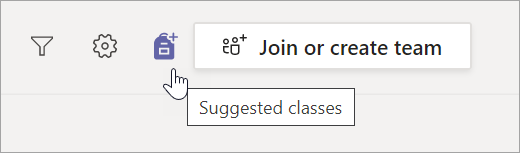
-
Jendela akan memuat daftar kelas yang disarankan. Pilih kelas yang ingin Anda gunakan dengan memilih kotak centang.
Catatan: Membuat kelas akan menambahkan siswa dan menyiapkan tim untuk Anda gunakan. Namun, Anda memiliki kontrol atas Kapan siswa Anda bisa menampilkan tim kelas.
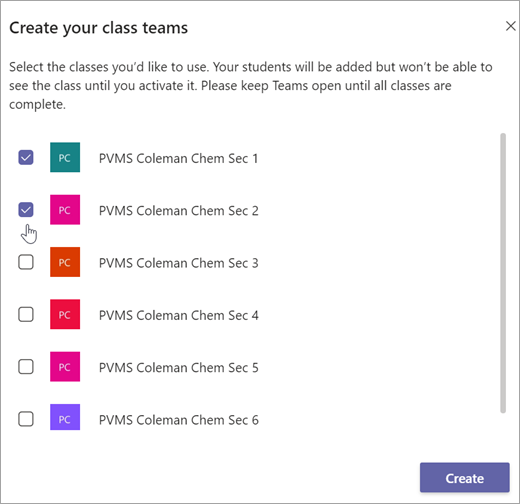
-
Pilih Buat. Saat petak tim Anda muncul, klik untuk membukanya.
-
Siswa Anda akan secara otomatis ditambahkan ke tim Anda, namun tidak akan terlihat. Ini memberi Anda waktu untuk mendapatkan terorganisir, menambahkan konten, dan bersiap sebelum mereka diterima. Pilih Banner Aktifkan di bagian atas teams untuk menyambut mereka di kelas kapan pun Anda siap.
Membuat tim dari grup
Jika Anda tidak memiliki kelas yang disarankan, Anda mungkin bisa menyiapkan kelas menggunakan grup yang telah dibuat oleh admin TI Anda. Tanyakan kepada mereka jika Anda tidak yakin cara mereka mengonfigurasi kelas Anda.
-
Pilih Teams

-
Arahkan mouse ke atas gabungan atau buat petak tim , lalu pilih buat tim.
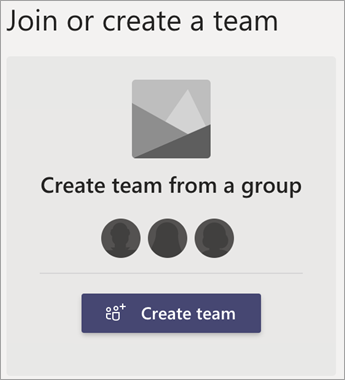
-
Pilih salah satu grup yang dibuat oleh sekolah Anda dan pilih pilih grup.
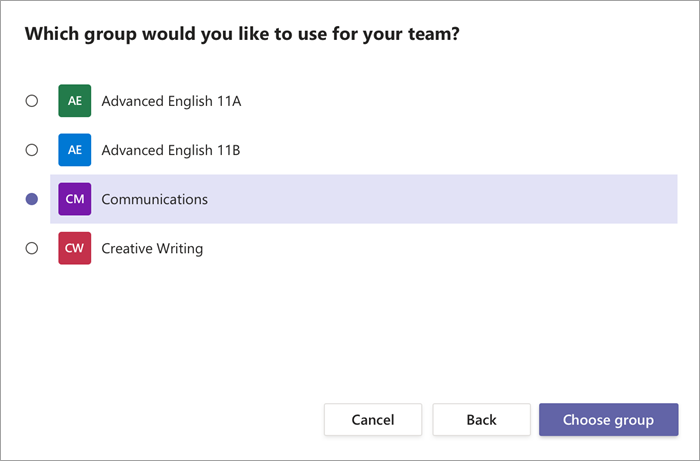
-
Siswa Anda akan secara otomatis ditambahkan ke tim Anda, namun tidak akan terlihat. Ini memberi Anda waktu untuk mendapatkan terorganisir, menambahkan konten, dan bersiap sebelum mereka diterima. Pilih Banner Aktifkan di bagian atas teams untuk menyambut mereka di kelas kapan pun Anda siap.
Membuat tim dari awal berarti Anda akan menambahkan siswa ke tim sendiri, serta detail pengidentifikasi lainnya. Hubungi admin TI Anda jika Anda ingin menjelajahi opsi lain untuk penyiapan kelas.
-
Pilih Teams

-
Pilih bergabung atau buat tim > buattim.

-
Pilih kelas sebagai tipe tim.
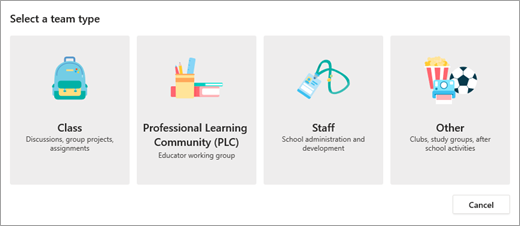
-
Masukkan nama dan deskripsi opsional untuk tim kelas Anda. Misalnya: Ms. Asher, periode ke-3, bertemu di ruang 301.
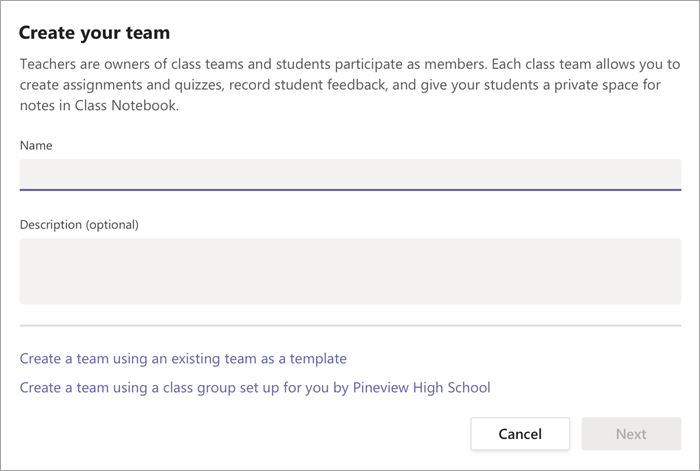
-
Pilih Berikutnya.
-
Jika Anda ingin menambahkan siswa ke kelas Anda sekarang, ikuti langkah-langkah untuk menambahkan siswa dan/atau rekan pengajar Anda sebagai anggota tim. Ini akan segera menambahkannya. Anda selalu bisa melewatkan langkah ini untuk sekarang dan menambahkan siswa nanti.
Pelajari selengkapnya
Menambahkan siswa ke tim kelas










